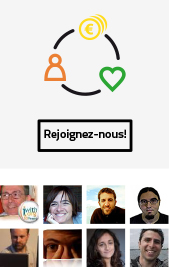Si vous avez des difficultés à lire certaines pages web, vous pouvez changer le mode de visualisation d'un simple click.
Le corps du texte peut changer d’après les fonctionnalités de chaque navigateur (Explorer, Mozilla, Netscape Mozilla et Safari)
S’il s’agît de:
Changement de Taille de la Souris
Vous pouvez aussi visualiser la souris plus grandes en tous les systèmes opératifs. Attention: si vous avez installé une souris différente dans votre ordinateur, les instructions décrites peuvent être différentes à celles qui sont montrées ici.
En Windows 95, 98, 2000, Me
1. Ouvrez le menu Démarrer en appuyant sur la touche “Démarrer” ou sur le logo de Windows situé entre les touches "Ctrl" et "Alt", ou appuyez "Ctrl" + "Esc".
2. Cliquez sur "Configuration” ou appuyez sur la touche "F".
3. Cliquez sur panneau de contrôle ou appuyez sur la lettre "P"
4. Faîtes double clic sur "Mouse" ou appuyez sur la lettre "M" plusieurs fois jusqu’à la signalisation du "Mouse" et appuyez Enter.
5. Les Propriétés du Mouse apparaîtront
6. Faîtes clic sur "Pointeurs" ou appuyez sur "Ctrl". + tabulateur au même temps jusqu’à la visualisation de “Pointeurs” en face de vous.
7. Sous “Schémas” il y a un menu à choix multiple où vous pouvez sélectionner le type de pointeur de Mouse que vous aimez.
Faîtes clic sur la flèche du menu en faisant apparaître la liste entière.
8. Utilisez les flèches du clavier haut et bas pour sélectionner les différents systèmes. Sélectionnez le “système agrandi” ou le “schéma inverti”.
9. Pour choisir le schéma faîtes clic dessus et personnalisez le curseur.
10. Tapez "Accepter" ou "Enter" pour sortir des caractéristiques du Mouse.
En Windows XP
1. Ouvrez le menu Démarrer en appuyant sur la touche “Démarrer” ou sur le logo de Windows situé entre les touches "Ctrl" et "Alt", ou appuyez "Ctrl" + "Esc".
2. Cliquez sur "Configuration” ou appuyez sur la touche "F".
3. Si vous voyez le texte Choisir une catégorie comme titre principal de la fenêtre, sous le titre de Paneau de Contrôle se trouve Changer à vue classique. Faîtes clic sur changer vue classique et appuyez sur “Enter”.
4. Une fois dans Vue Classique, faîtes double clic sur "Mouse" ou appuyez sur la touche "M" plusieurs fois jusqu’à la signalisation du "Mouse" et appuyez sur « Enter ».
5. Les Propriétés du Mouse apparaîtront
6. Faîtes clic sur "Pointeurs" ou appuyez sur "Ctrl". + tabulateur au même temps jusqu’à la visualisation de “Pointeurs” en face de vous.
7. Sous “Schémas” il y a un menu à choix multiple où vous pouvez sélectionner le type de pointeur de Mouse que vous aimez.
Faîtes clic sur la flèche du menu en faisant apparaître la liste entière.
8. Utilisez les flèches du clavier haut et bas pour sélectionner les différents systèmes. Sélectionnez le “système agrandi” ou le “schéma inverti”.
9. Pour choisir le schéma faîtes clic dessus et personnalisez le curseur.
10. Tapez "Accepter" ou "Enter" pour sortir des caractéristiques du Mouse.